Artículos en esta sección
2. Instalación de UPS Shipping y UPS Access Point ™: Extensión oficial
Los comerciantes pueden usar este complemento para configurar el módulo de envío ofrecido por UPS descargándolo de UPS.com.
Una vez descargado e instalado, los comerciantes pueden utilizar Configuración del comerciante pantallas para configurar el envío y entrega de productos al e-shopper.
Descargue el módulo UPS opencart.ocmod.zip desde el enlace https://www.ups.com/pl/en/services/technology-integration/ecommerce-plugins.page
Los comerciantes pueden cargar el módulo de archivo .zip e instalarlo desde la pestaña de administración de Módulos y servicios.
Pasos:
1. Cargue el archivo zip de la extensión de UPS
- Vaya al sitio de OpenCart -> Extensiones -> Instalador
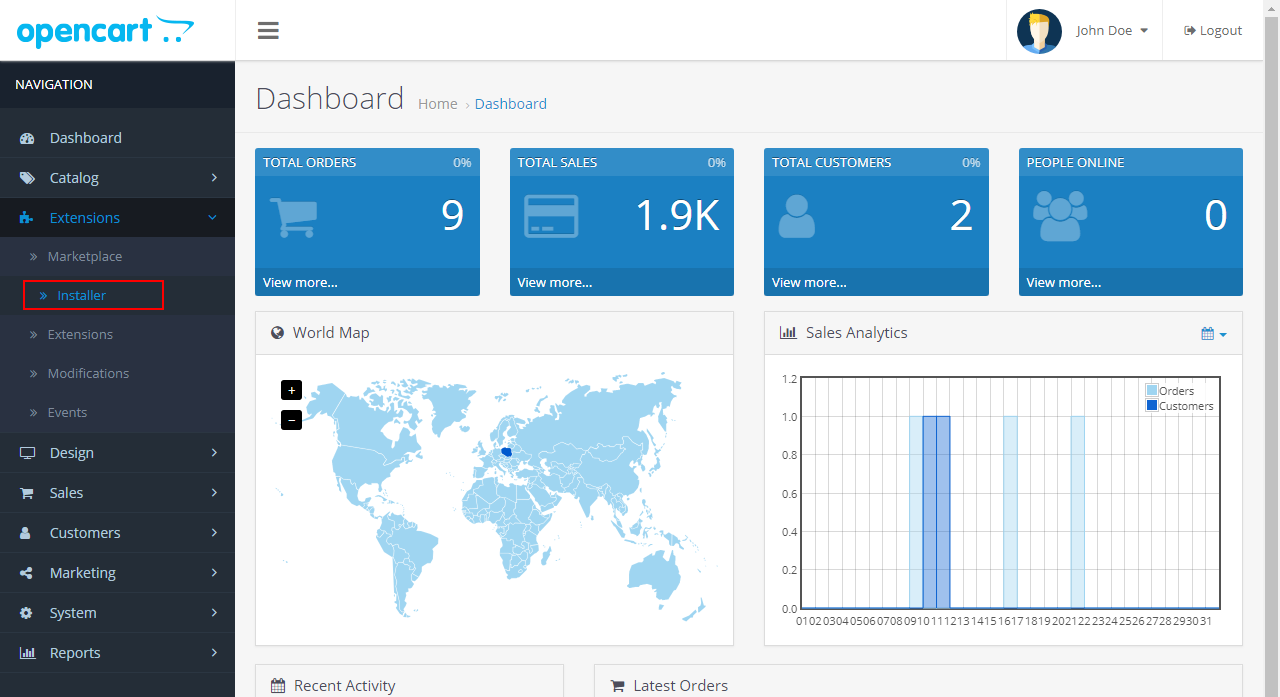
- Haga clic en el botón "Subir"
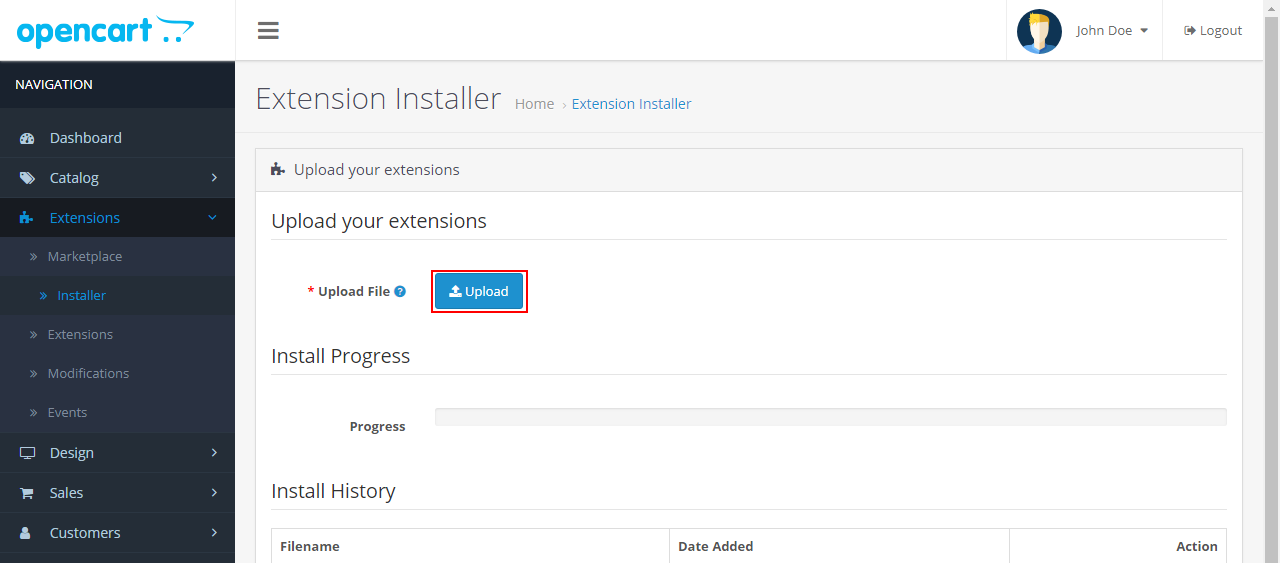
- Seleccione el archivo opencart.ocmod.zip
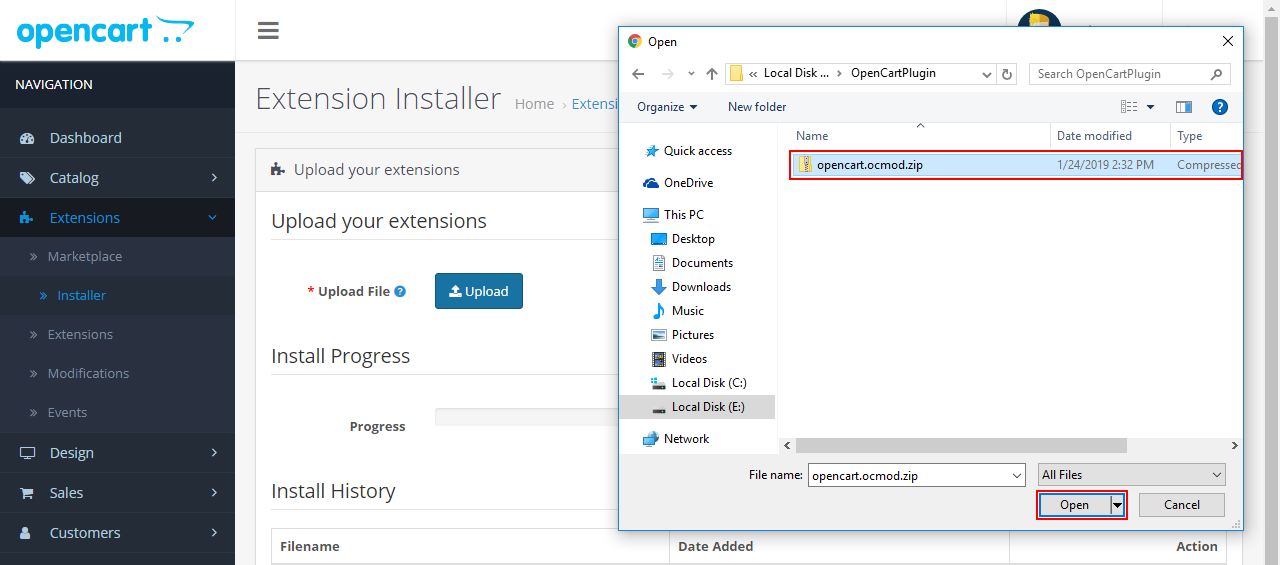
- El sistema OpenCart instalará automáticamente el módulo.
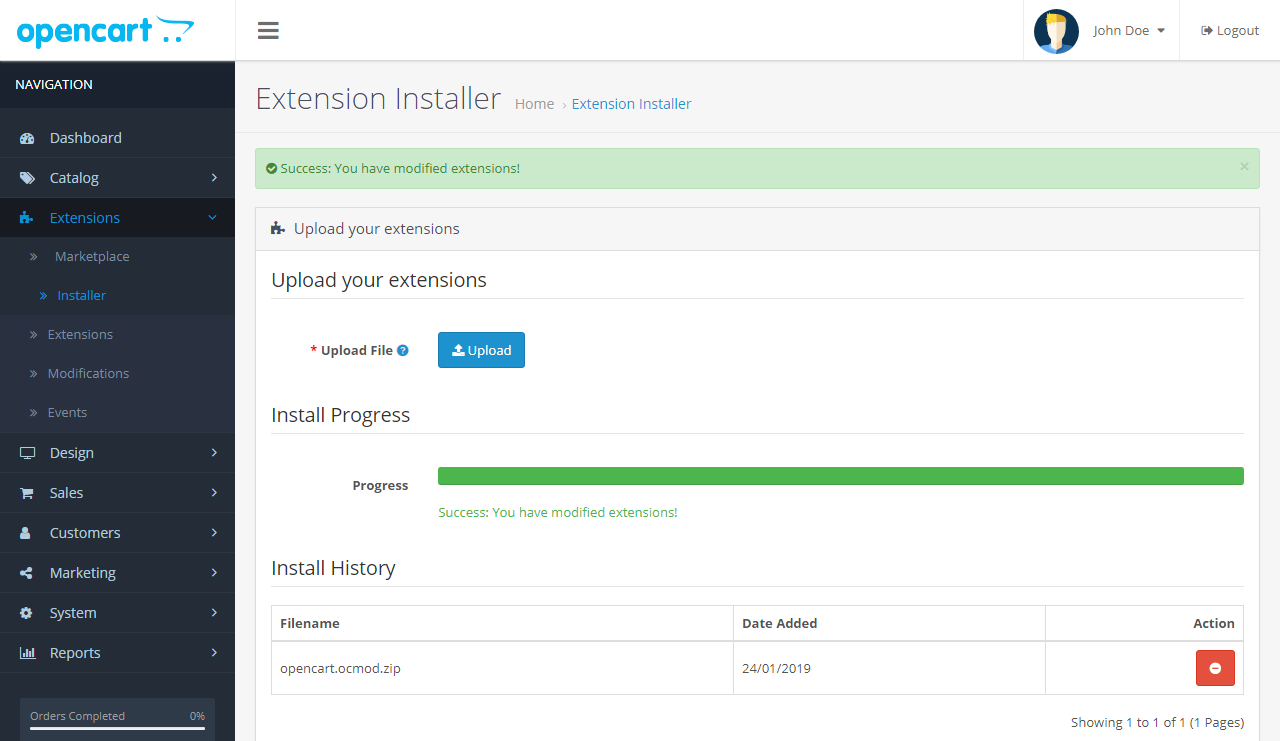
2. Habilite el módulo de envío de UPS en la oficina administrativa.
- Vaya a: Extensiones -> Extensiones -> Elija el tipo de extensión -> Módulos
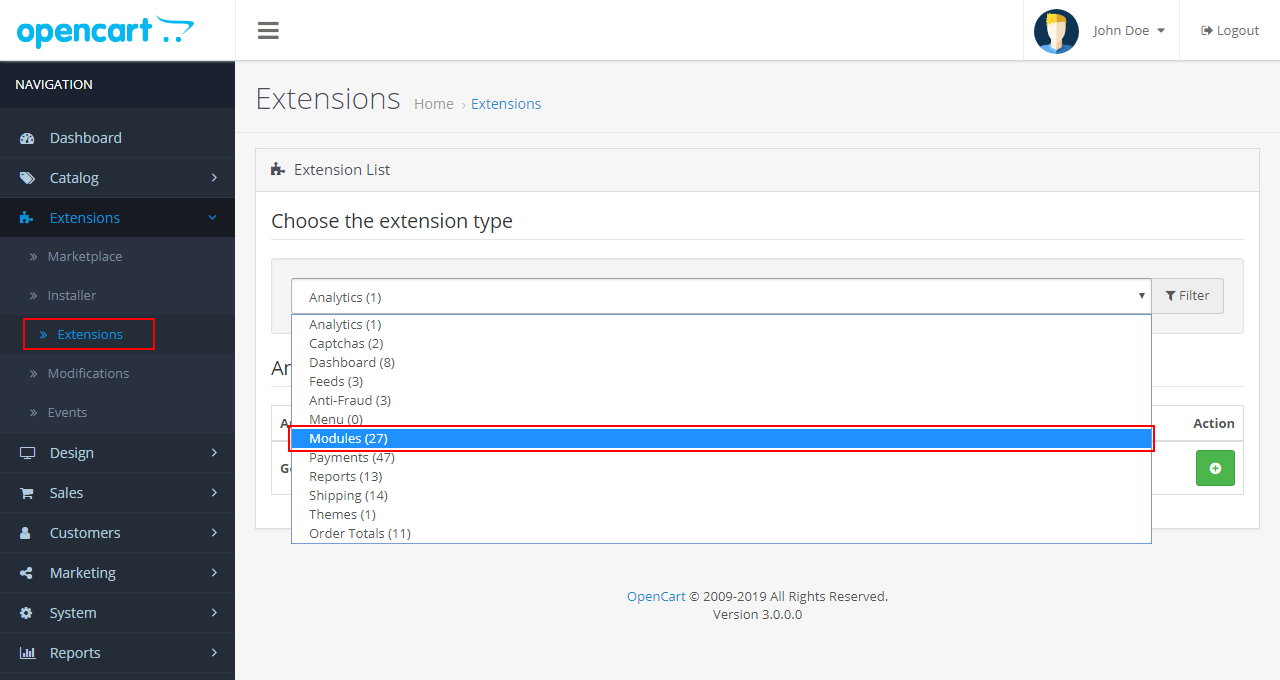
- Haga clic en el icono de instalación (+) para habilitar “UPS Shipping y UPS Access Point™: Extensión oficial”
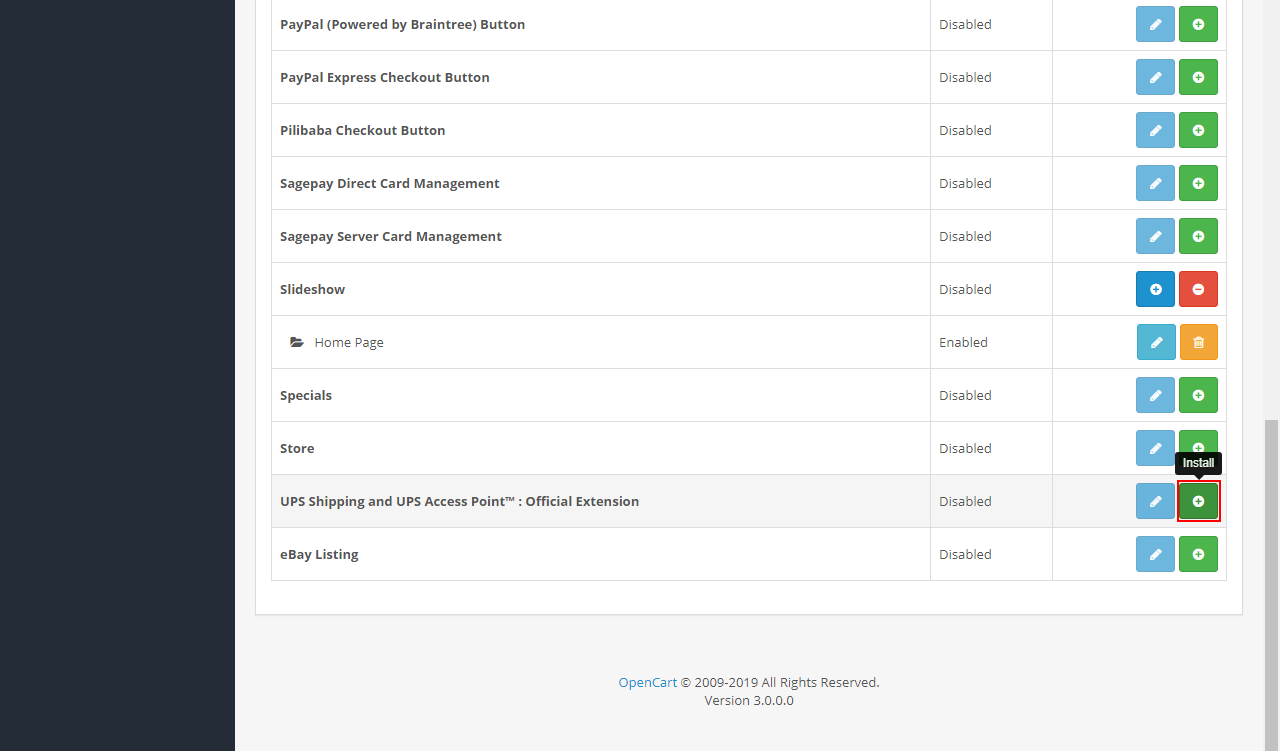
- “UPS Shipping and UPS Access Point™ : Official Extension” está habilitado en Back office
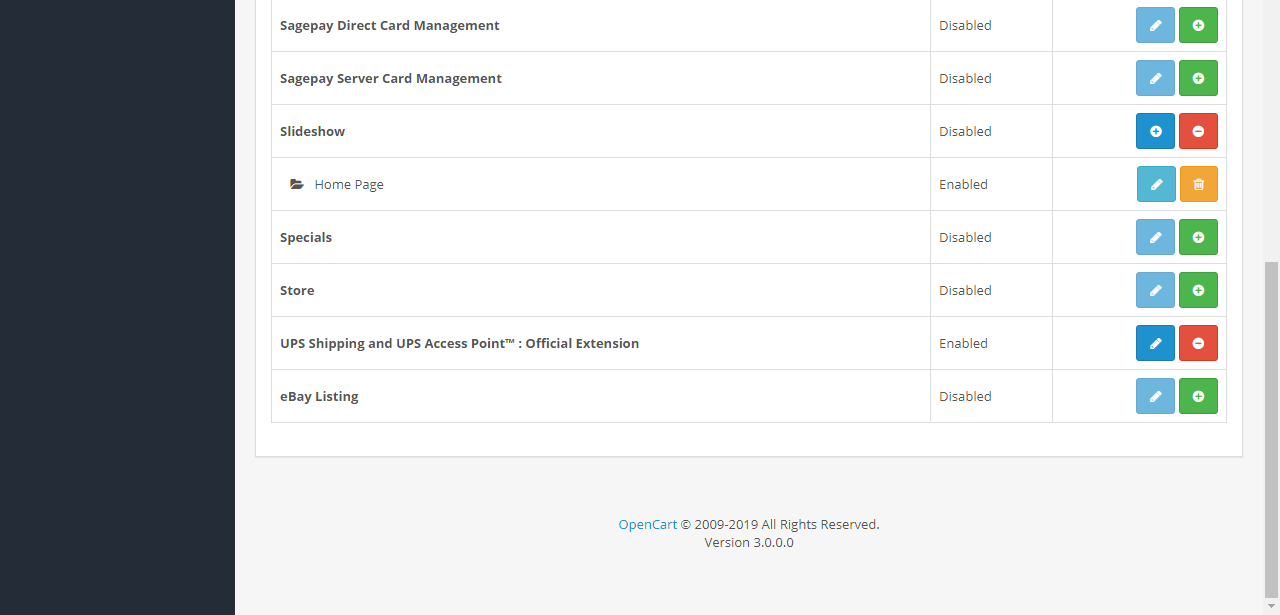
3. Habilite “UPS Shipping y UPS Access Point™: Extensión oficial” en la oficina principal
- Vaya a: Extensiones -> Extensiones -> Elija el tipo de extensión -> Envío
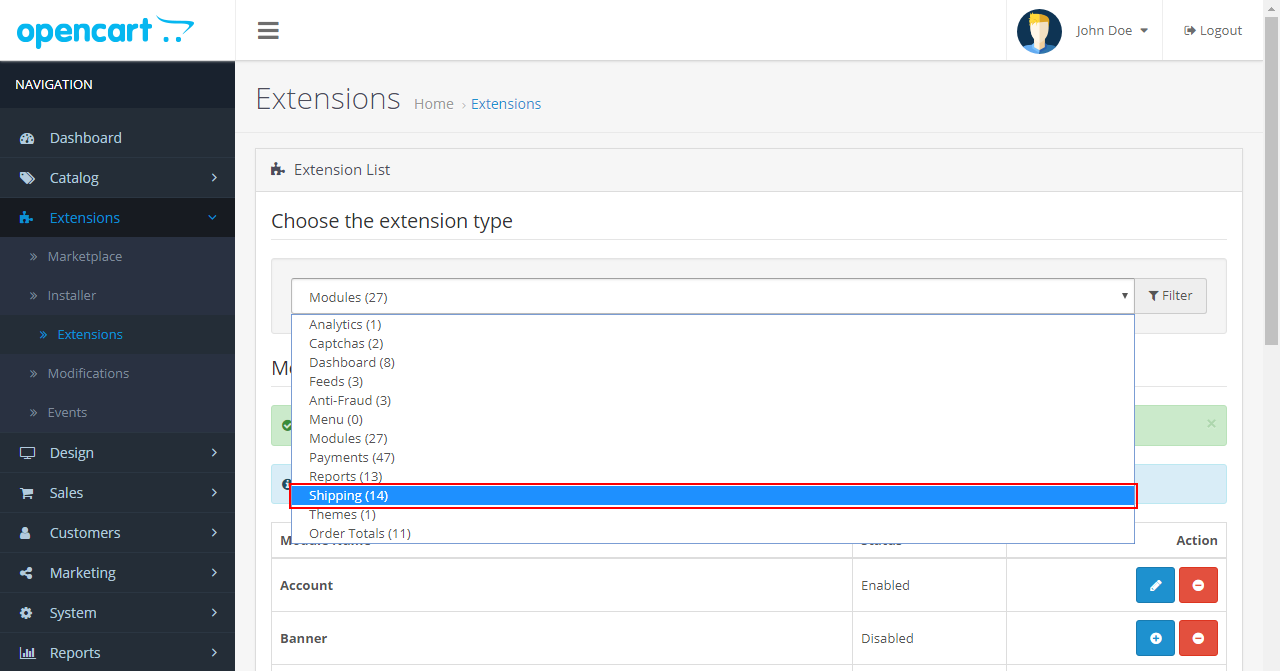
- Haga clic en el icono de instalación (+) para instalar “UPS Shipping y UPS Access Point™: Extensión oficial” para la oficina principal:
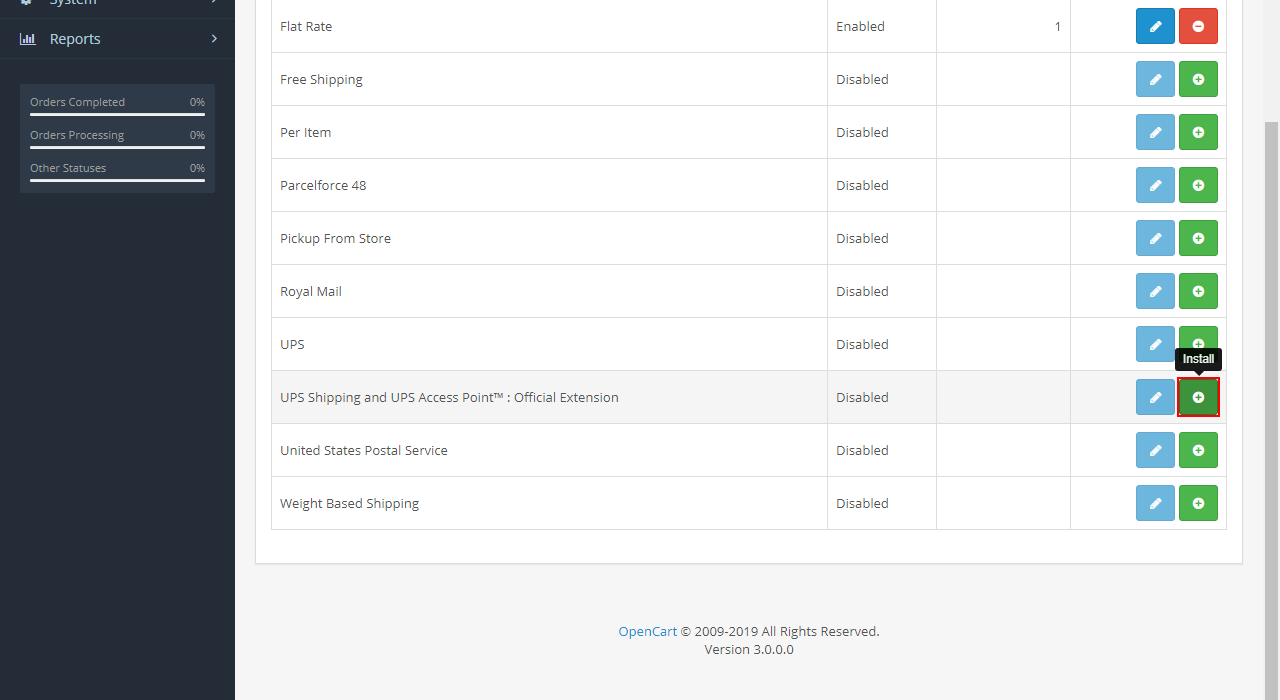
- Haga clic en el icono Editar para habilitar “UPS Shipping y UPS Access Point™: Extensión oficial” para la oficina principal:
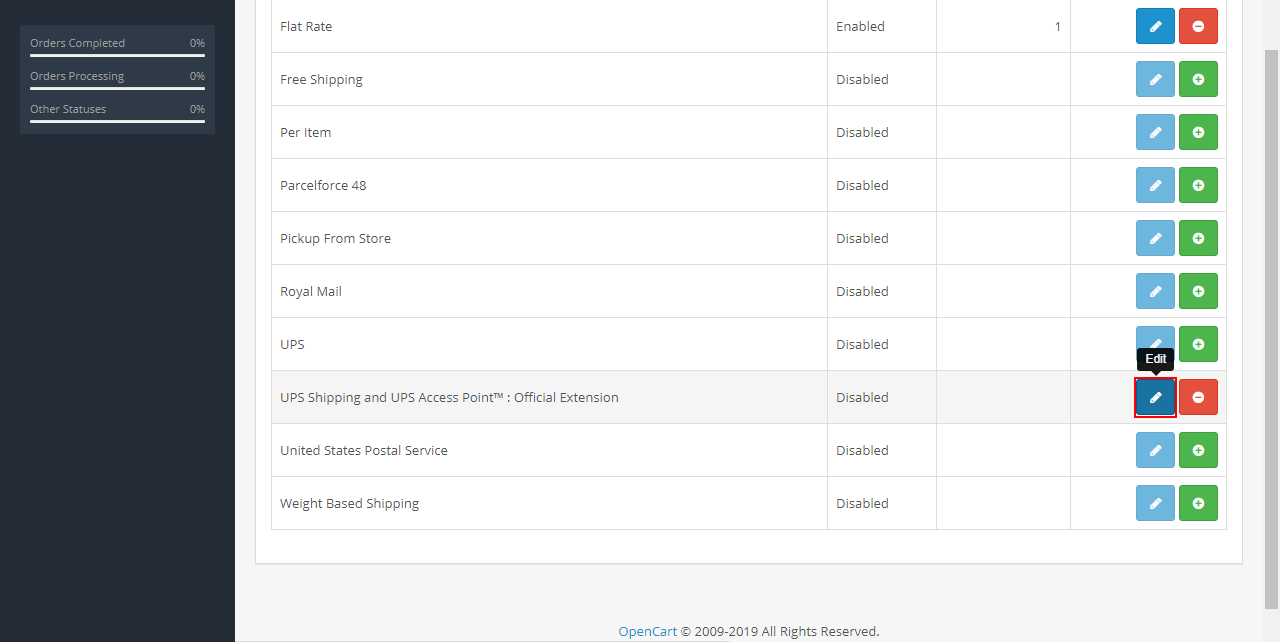
- Elija la opción “Habilitado” y haga clic en “Guardar”:
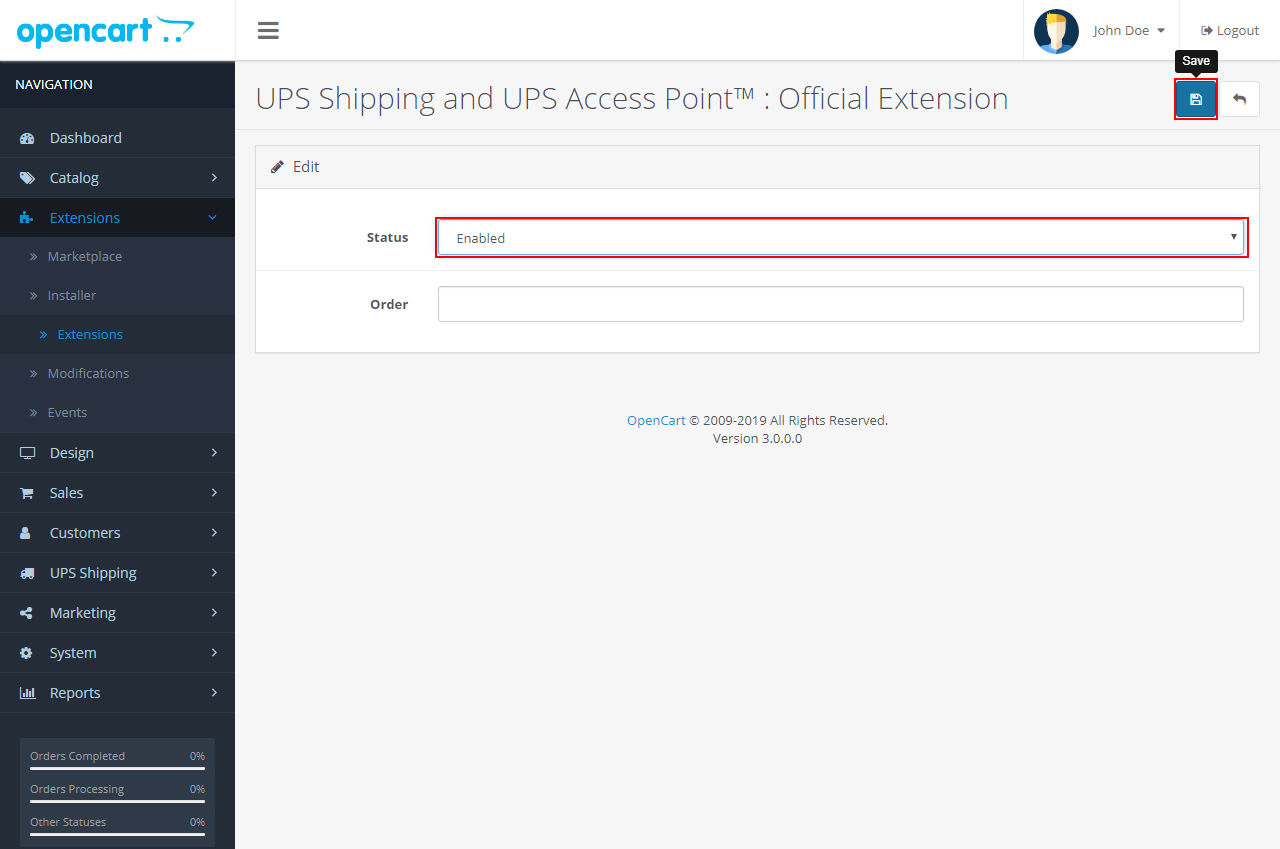
4. Borre el caché después de instalar UPS Shipping y UPS Access Point™: extensión oficial
- Haga clic en el menú Extensiones -> Extensiones -> Modificaciones para ir a la pantalla Modificaciones
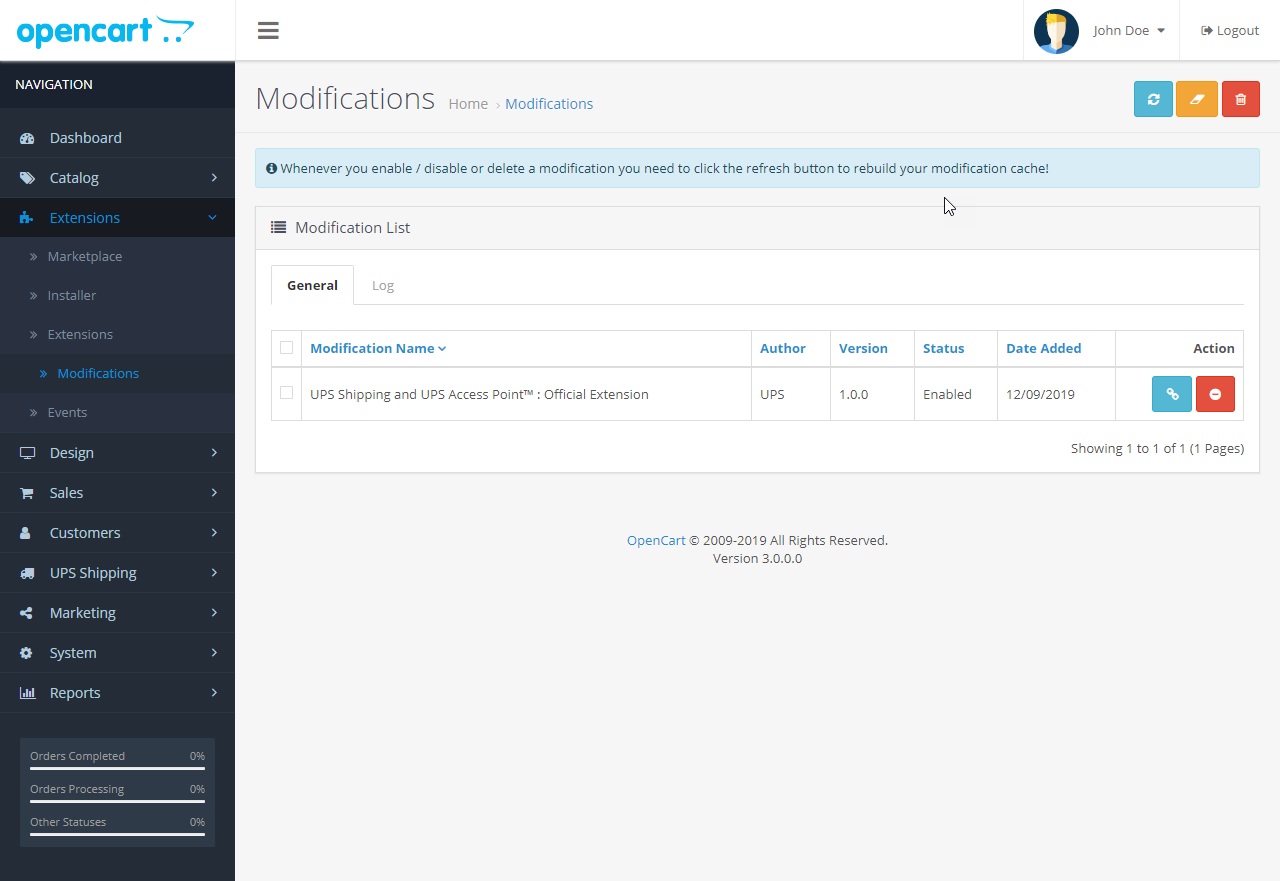
- Haga clic en el botón "Borrar" para borrar el caché.
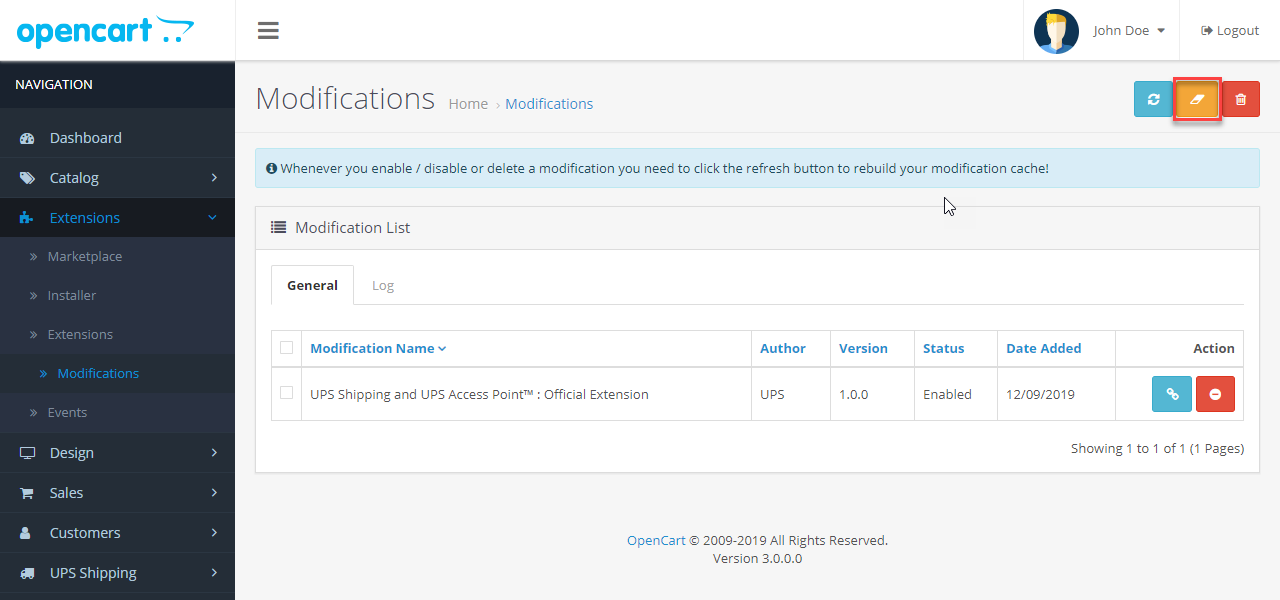
- Haga clic en el botón "Actualizar" para reconstruir su caché de modificación
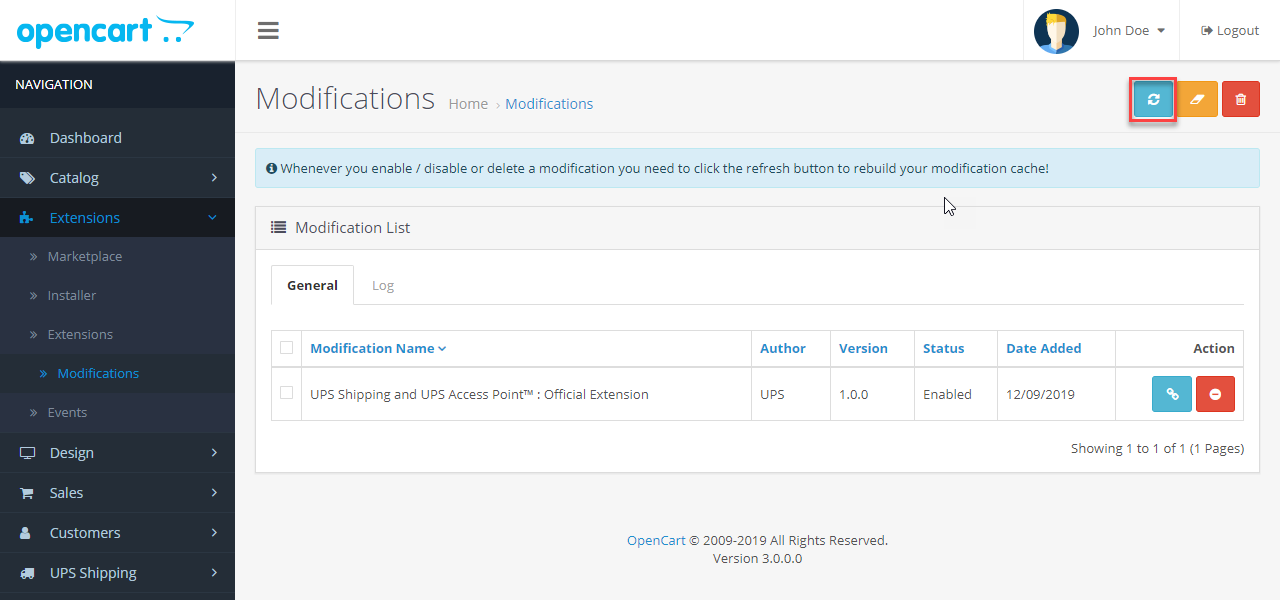
¿Te resultó útil este artículo
¿Tienes más preguntas? presentar una solicitud